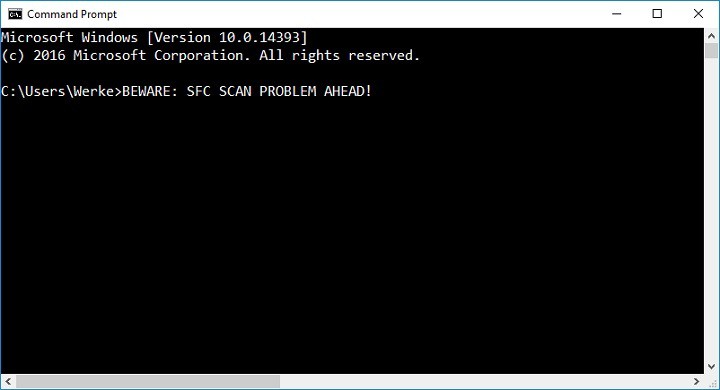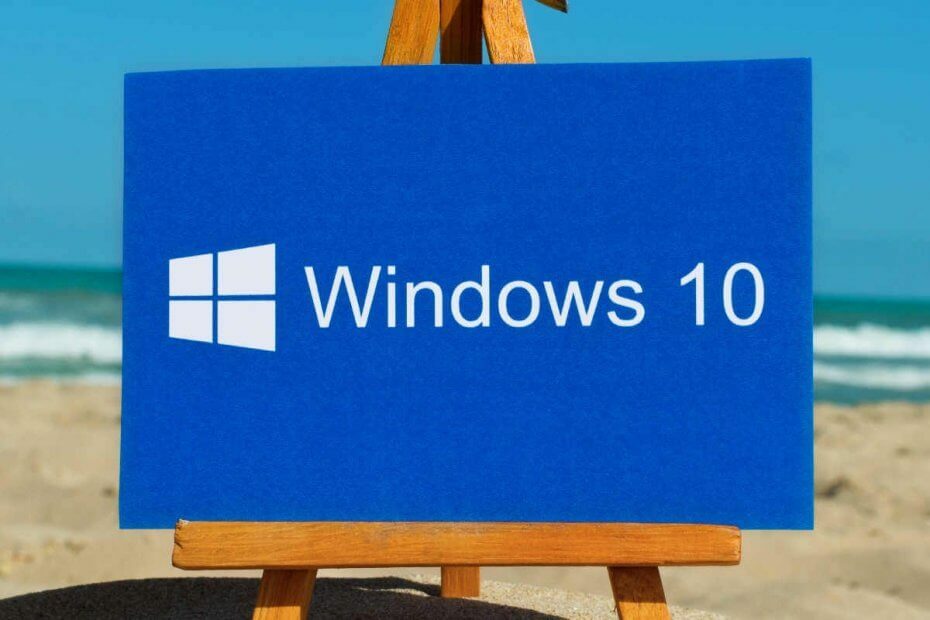אתה רואה הודעת שגיאה 'תדמית רעה. קוד שגיאה- 0xc000012f 'על מסך המחשב שלך? קוד שגיאה זה מופיע בדרך כלל כאשר אתה מנסה לפתוח קובץ תמונה בפורמט הלא נכון במחשב שלך. מכיוון שקבצי אולפן חזותי פגומים גורמים לבעיה זו, הסרת ההתקנה של האולפן החזותי והתקנתו מחדש תפתור בעיה זו במחשב שלך.
תיקון -1 מחק קובץ DLL ישן יותר -
מחיקת קובץ ה- DLL הישן מהמחשב והחלפתו בקובץ חדש עשויה לפתור את הבעיה.
1. ללחוץ מקש Windows + R לשגר לָרוּץ.
2. לבקר ב מערכת 32 תיקיה, העתק הדבק השורה הזו פנימה לָרוּץ חלון ופגע להיכנס.
ג:\ Windows \ System32

3. כאשר מערכת 32 תיקיה, גלול מטה כדי למצוא "msvcp140.dll“.
4. מקש ימני על "msvcp140.dllולאחר מכן לחץ על "לִמְחוֹק“.
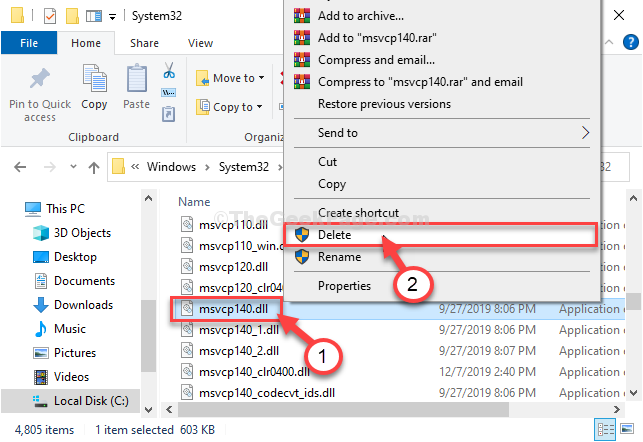
*לאחר מחיקת הקובץ, סגור סייר הקבצים חַלוֹן.
5. ללחוץ מקש Windows + R לשגר לָרוּץ חַלוֹן.
6. עכשיו הקלד "msinfo32”ופגע להיכנס.

הגדרות מערכת חלון צריך להיפתח.
7. ב הגדרות מערכת חלון, בדוק “סוג המערכת”על יד ימין בצד החלון.
(פשוט שימו לב אם זה “מחשב מבוסס x64"או"מחשב מבוסס x32“). זה יעזור לך להוריד ארכיטקטורה שצוינה.

8. אתה צריך להוריד את MSVCP140.dll במחשב שלך.
9. על פי "ביטים"(ארכיטקטורת מעבד, -x64 קצת או -x32 קצת) של המחשב שלך לחץ על “הורד“.

לאחר סיום תהליך ההורדה, סגור את חלון הדפדפן.
10. עבור למיקום ההורדה במחשב שלך.
11. לאחר השלמת ההורדה, לחלץ במיקום נוח לבחירתך.

12. כעת מה שעליך לעשות הוא לעבור לתיקיה בה חילצת את קובץ ה- DLL
לאחר מכן, עותקה "msvcp140.dllקובץ.

13. שוב לחץ מקש Windows + R לשגר לָרוּץ.
14. עַכשָׁיו, סוּג השורה הזו פנימה לָרוּץ חלון ופגע להיכנס.
ג:\ Windows \ System32
הערה- החלף "ג:”עם אות הכונן של כונן ההתקנה של Windows.

15. עַכשָׁיו, לְהַדבִּיק ה "msvcp140.dllקובץ מערכת 32 תיקיה.
(אם תתבקש לאשר לבצע שינויים, לחץ על "לְהַמשִׁיך“).

עכשיו, סגור את סייר קבצים חַלוֹן.
אתה חייב איתחול במחשב שלך כדי שהשינויים ייכנסו לתוקף במחשב שלך.
*הערה–
אם נתקלת בכל הודעת שגיאה המנסה למחוק את קובץ ה- DLL, קיימת בעיית הרשאות.
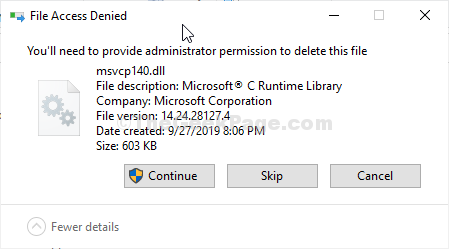
בצע את הצעדים הפשוטים הבאים לפתרון הבעיה-
1. מקש ימני על “msvcp140.dllואז לחץ על "נכסים“.
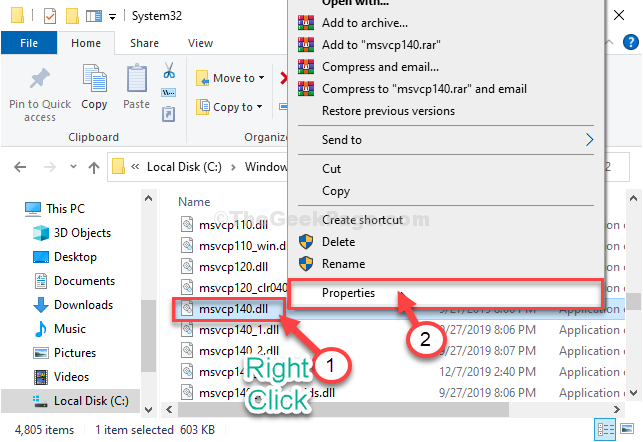
2. בתוך ה נכסים חלון, עבור אל "בִּטָחוֹןהכרטיסייה ”.
3. כעת לחץ על "מִתקַדֵםאפשרות.

4. עכשיו, לך ל"ביקורתהכרטיסייה ”.
5. לחץ על "לְהַמשִׁיך“.
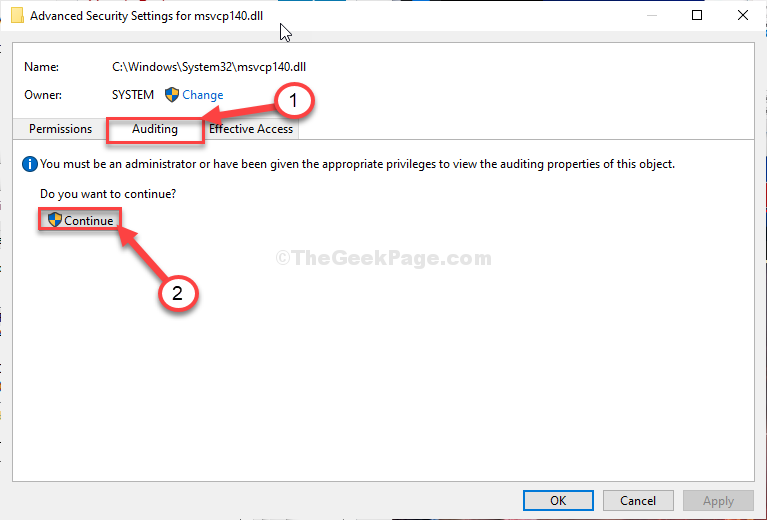
6. לאחר מכן בחר את המונח הראשון ב- 'רשומות הרשאה:'פאנל. (בחרנו בסימן "מערכת" טווח. )
7. כעת לחץ על “השבת ירושה“.

8. פשוט לחץ על “המרת הרשאות בירושה להרשאות מפורשות באובייקט זה. ” להשבית את הירושה.
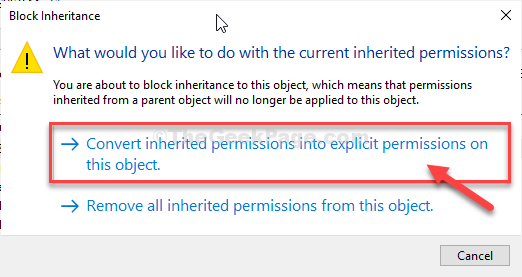
9. חוזר ל 'רשומות הרשאות:'הכרטיסייה, בחר את המונח הראשון. (בחרנו בסימן "מערכת" טווח. )
10. כעת לחץ על “לְהַסִיר“.
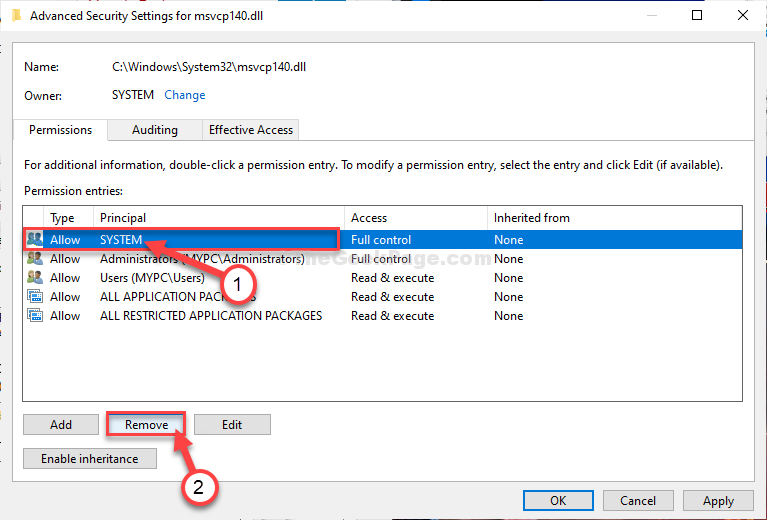
11. בדרך זו, בחר כל אחד מהמונחים ב- 'רשומות הרשאה:ולאחר מכן לחץ על “לְהַסִיר"לרוקן ברצף את הרשימה.

12. כעת לחץ על “שינוי“.

13. לחץ על "מִתקַדֵם“.

14. כעת לחץ על “תמצא עכשיו“.
15. ואז גלול מטה ברשימת הקבוצות או המשתמשים, בחר את שם המשתמש שלך. (עבור מחשב זה זה "סמביט“.)
16. לחץ על "בסדר“.

17. לחץ שוב על “בסדר“.

18. לאחר מכן לחץ על “לְהוֹסִיף“.

19. כעת לחץ על “בחר מנהל“.

20. לחץ על "מִתקַדֵם“.

21. כעת לחץ על “תמצא עכשיו“.
22. ואז גלול מטה ברשימת הקבוצות או המשתמשים, בחר את שם המשתמש שלך. (עבור מחשב זה זה "סמביט“.)
23. לחץ על "בסדר“.

24. לחץ שוב על “בסדר“.

25. עכשיו, בחר באפשרות "שליטה מלאה“.
26. לאחר מכן לחץ על “בסדר“.
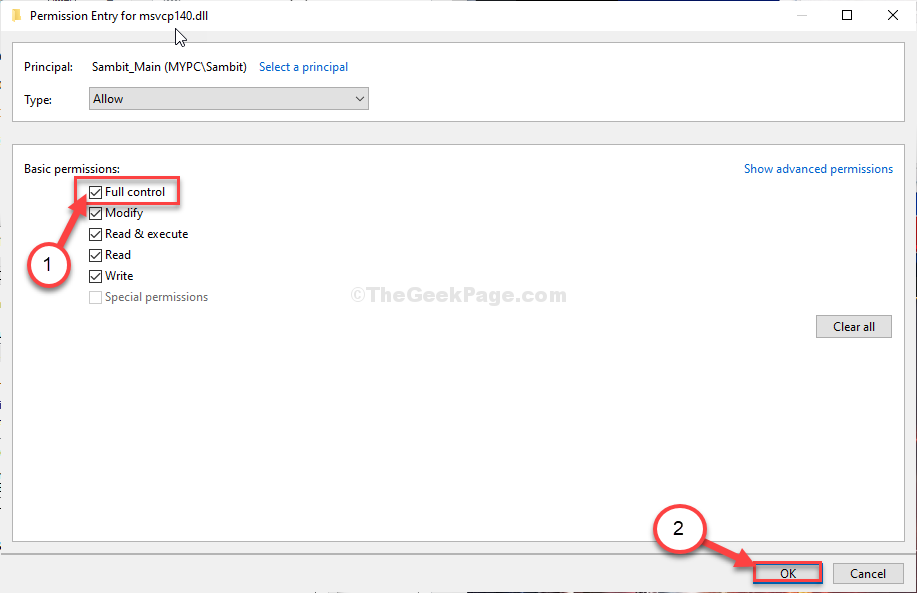
27. לסיום, לחץ על “להגיש מועמדות"ואז על"בסדר“.
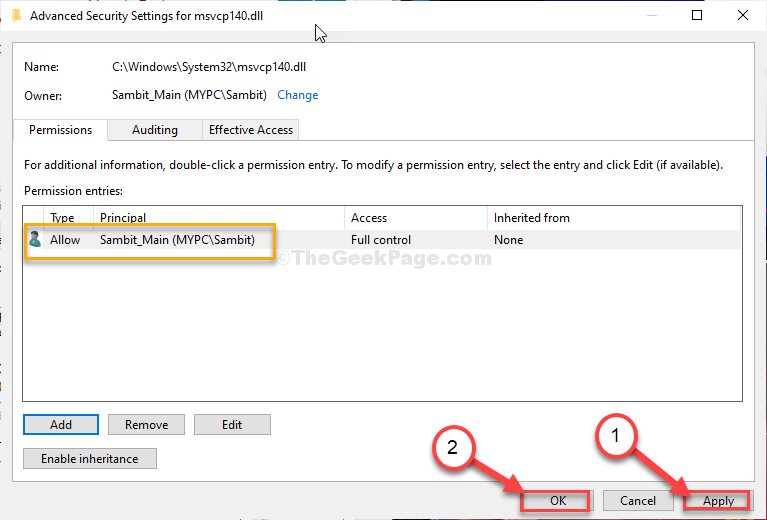
28. בתוך ה בִּטָחוֹן, לחץ על “להגיש מועמדות"ואז על"בסדר“.
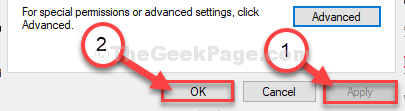
כעת תוכלו למחוק את קובץ ה- DLL מהמחשב ולבצע את השלבים להחלפת קובץ DLL חדש.
תיקון -2 התקן מחדש את Microsoft Visual C ++ 2015 להפצה מחדש-
הסרה והתקנה מחדש הפצה מחדש של Microsoft Visual C ++ 2015 חבילות יכולות לעשות את הטריק.
שלבים להתקנת אולפן חזותי במחשב שלך-
בצע את השלבים הבאים להסרת חבילות Visual Studio מהמחשב שלך-
1. לחץ על מקש Windows והתחל להקליד “תוכניות ותכונות“.
2. לאחר מכן לחץ על "תוכניות ותכונות"כדי לגשת ל תוכניות ותכונות.

3. עכשיו אתה צריך מקש ימני על “הפצה מחדש של Microsoft Visual C ++ 2015ואז לחץ על "הסר התקנה“.

4. לאחר מכן לחץ על “הסר התקנה“.

5. באותה דרך, גלול מטה ברשימת היישומים והחבילות המותקנות, מקש ימני על “Microsoft Visual C ++ 2015 להפצה מחדש (x86)ואז לחץ על "הסר התקנה“.

6. עכשיו, ב הגדרת הפצה מחדש של Microsoft Visual C ++ 2015 חלון, לחץ על “הסר התקנה“.

לאחר סיום תהליך הסרת ההתקנה, לחץ על “סגור"לסגור את להכין חַלוֹן.
שלבים להתקנת אולפן חזותי במחשב שלך-
בצע את הצעדים הבאים להתקנת הגרסה האחרונה של Visual Studio במחשב שלך-
1. כעת עליך להוריד את הגרסה האחרונה של Visual C ++ ניתן להפצה מחדש עבור Visual Studio 2015.

2. אתה צריך ללחוץ על “שם קובץ“.
3. לאחר מכן לחץ על “הַבָּא”כדי להתחיל בתהליך ההורדה.

4. כעת עבור למיקום שהורדת במחשב שלך.
5. לחץ לחיצה כפולה על “vc_redist.x64”כדי להתחיל בתהליך ההתקנה.

6. אז אתה צריך חשבון ההצהרה "אני מסכים לתנאי הרישיון“.
7. לאחר שעשית זאת, לחץ על “להתקין”כדי להתחיל בתהליך ההתקנה.

תוך מספר דקות יסתיים תהליך ההתקנה.
8. באותה דרך, עבור למיקום ההורדה ואז לחץ לחיצה כפולהעל “vc_redist.x86”כדי לפתוח את חלון ההתקנה במחשב שלך.

9. בדומה לכך, חשבון ההצהרה "אני מסכים לתנאי הרישיון“.
10. לחץ שוב על “להתקין"להתקנת ספריית Visual C ++ זו.

לאחר סיום ההתקנה לחץ על “סגור”כדי להשלים את ההתקנה במחשב שלך.
איתחול במחשב שלך כדי להשלים את תהליך ההתקנה.
לאחר אתחול המחשב מחדש, נסה להריץ את היישום שוב.